2019-11-11 14:50:22来源:分享吧
《AutoCAD》怎样画样条曲线?在使用AutoCAD软件绘图时,经常会用到样条曲线。但一些初接触AutoCAD软件新手,并不清楚要如何画样条曲线!下面分享吧小编带来了AutoCAD2008快速画出样条曲线方法介绍,感兴趣的朋友快来围观吧!
方法步骤
打开AutoCAD2008,将工作空间切换至AutoCAD经典后,点击左侧边栏中的“样条曲线”图标;
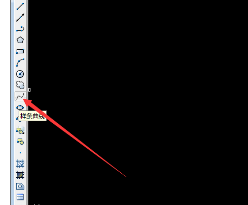
接着,只需要依提示及要求点击不同的点进行样条曲线的刻画;
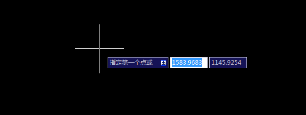
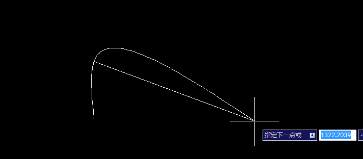
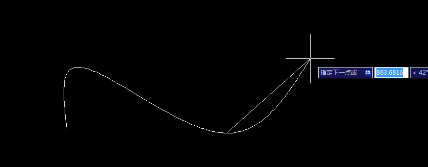
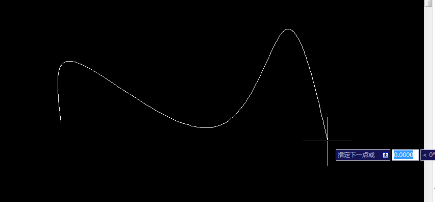
刻画完成后,按下“空格”结束刻画即可。
| AutoCAD相关攻略合集 | ||||
| 2013怎么标注尺寸 | 怎么使用极轴追踪 | 2020怎么安装 | 2008序列号激活码 | 2018怎么安装 |
| 怎么绘制虚线 | 2018怎么激活 | 如何画圆 | 如何添加表格 | 圆弧怎么画 |
 AutoCAD使用教程大全
AutoCAD使用教程大全
AutoCAD是什么?AutoCAD是Autodesk公司首次于1982年开发的自动计算机辅助设计软件,用于二维绘图、详细绘制、设计文档和基本三维设计。AutoCAD使用教程大全为您提供AutoCAD的功能及使用介绍,有需要的小伙伴可以关注分享吧AutoCAD使用教程大全,一起来看看吧~

搜狗高速浏览器由搜狗公司开发,基于谷歌chromium内核,力求为用户提供跨终端无缝使用体验,让上网更简单、网页阅读更流畅的浏览器,使用起来也非常便捷快捷,引领新的上网速度革命,给您带来秒开网页的超快体验,但还有些小伙伴不知道这些功能该如何使用,下面分享吧小编带大家一起来看看吧。

知乎是一个问答社区平台,致力于构建一个人人都可以便捷接入的知识分享网络,一般许多用户有什么不理解的都可以去上面查询,让大家可以一起分享知识和见解,了解这个世界的美好,发现更大的世界,软件使用起来也非常便捷,下面分享吧小编为大家带来了相关教程合集,感兴趣的小伙伴快来看看吧。